Việc webcam, đặc biệt là Lifecam không mở camera trên máy tính, có thể gây ra nhiều phiền toái lớn trong thời đại kết nối kỹ thuật số. Cho dù bạn cần tham gia cuộc họp trực tuyến quan trọng, học tập qua video hay đơn giản là trò chuyện với người thân, một chiếc camera không hoạt động sẽ làm gián đoạn mọi kế hoạch. Tình trạng này thường biểu hiện bằng màn hình đen, hình ảnh mờ hoặc thông báo lỗi “We can’t find your camera”. Bài viết này sẽ cung cấp một hướng dẫn toàn diện về cách sửa lỗi lifecam không mở camera trên máy tính, từ các bước kiểm tra cơ bản đến những giải pháp nâng cao. Bạn sẽ tìm thấy các phương pháp hiệu quả để khắc phục sự cố, đảm bảo driver camera luôn cập nhật, thiết lập cài đặt quyền riêng tư chính xác và tối ưu hóa ứng dụng Lifecam để camera hoạt động trơn tru trở lại. Hãy cùng khám phá các bước để khắc phục sự cố webcam của bạn một cách chi tiết.
Tổng Quan Về Lỗi Lifecam Không Hoạt Động
Lỗi camera không mở được, đặc biệt là với các dòng Lifecam phổ biến, thường xuất phát từ nhiều nguyên nhân khác nhau. Chúng có thể bao gồm các vấn đề về phần mềm, xung đột driver, cài đặt hệ thống không chính xác hoặc thậm chí là sự cố phần cứng. Việc hiểu rõ các nguyên nhân này là bước đầu tiên để tìm ra giải pháp khắc phục hiệu quả. Camera máy tính hiện nay không chỉ là một tiện ích bổ sung, mà còn là công cụ thiết yếu cho công việc, học tập và giao tiếp cá nhân. Một chiếc camera bị lỗi có thể ảnh hưởng nghiêm trọng đến năng suất và khả năng kết nối của người dùng.
Các dấu hiệu nhận biết camera Lifecam không hoạt động thường là màn hình xem trước màu đen, hình ảnh bị đóng băng, hoặc các thông báo lỗi cụ thể như “0xA00F4244: We can’t find your camera”. Đôi khi, ứng dụng camera có thể không khởi động được hoặc bị treo hoàn toàn. Việc xác định chính xác nguyên nhân gốc rễ sẽ giúp bạn tiết kiệm thời gian và công sức trong quá trình sửa chữa.
Kiểm Tra Các Yếu Tố Cơ Bản Đầu Tiên
Trước khi đi sâu vào các giải pháp phức tạp hơn, việc kiểm tra những yếu tố cơ bản là cực kỳ quan trọng. Nhiều lỗi camera Lifecam có thể được giải quyết nhanh chóng chỉ bằng cách kiểm tra các cài đặt và chức năng đơn giản nhất.
Xác Định Phím Tắt Camera Trên Bàn Phím
Nhiều dòng laptop hiện nay được trang bị phím tắt chuyên dụng hoặc nút gạt vật lý để bật/tắt camera. Đây là cơ chế bảo mật tiện lợi nhưng đôi khi lại là nguyên nhân khiến camera không hoạt động. Bạn cần kiểm tra kỹ bàn phím laptop của mình. Hãy tìm các phím chức năng (thường là phím F có biểu tượng camera).
Ví dụ, đối với laptop MSI, tổ hợp phím thường là Fn + F6 hoặc chỉ F6. Laptop Asus Vivobook có thể sử dụng phím F10 hoặc Fn + F10. Một số dòng Lenovo còn có nút gạt nhỏ ngay cạnh ống kính camera để đóng mở vật lý. Hãy thử nhấn các phím này một lần để kích hoạt hoặc mở khóa camera. Sau đó, bạn cần kiểm tra lại ứng dụng camera.
Đảm Bảo Quyền Riêng Tư Cho Ứng Dụng Camera
Hệ điều hành Windows cung cấp các tùy chọn bảo mật chặt chẽ để kiểm soát quyền truy cập của ứng dụng vào camera. Đôi khi, việc cài đặt sai có thể vô tình chặn Lifecam hoặc các ứng dụng khác sử dụng camera. Để khắc phục, bạn cần truy cập cài đặt quyền riêng tư của camera.
Đầu tiên, nhấn tổ hợp phím Windows + I để mở cửa sổ Settings. Trên cửa sổ Settings, bạn tìm và nhấp vào mục Privacy. Sau đó, chọn Camera trong danh sách bên trái. Tại đây, hãy đảm bảo rằng tùy chọn “Let apps use my camera” được chuyển sang trạng thái “ON”. Đây là bước quan trọng để các ứng dụng có thể sử dụng camera của bạn.
Khắc Phục Lỗi Phần Mềm Và Ứng Dụng Lifecam
Khi các kiểm tra cơ bản không mang lại hiệu quả, lỗi có thể nằm ở phần mềm hoặc ứng dụng camera Lifecam của bạn. Có những phương pháp tích hợp sẵn trong Windows giúp bạn chẩn đoán và sửa chữa các lỗi phần mềm phổ biến.
Reset Lại Ứng Dụng Camera Lifecam Trên Windows
Dữ liệu của ứng dụng camera có thể bị hỏng theo thời gian, dẫn đến các lỗi như “We can’t find your camera” hoặc 0xA00F4244. Việc reset ứng dụng sẽ xóa các dữ liệu lỗi này và đưa ứng dụng về trạng thái ban đầu. Điều này thường giải quyết nhiều vấn đề liên quan đến ứng dụng Lifecam bị lỗi.
Để thực hiện, điều hướng đến Start > Settings > Apps > Apps & Features. Tại đây, bạn cần tìm và nhấp chọn ứng dụng “Camera” tích hợp sẵn trong hệ thống. Sau đó, click chọn “Advanced options” để mở các tùy chọn nâng cao. Cuối cùng, nhấp chọn “Reset”. Sau khi quá trình reset hoàn tất, hãy thử mở lại ứng dụng Camera một lần nữa để kiểm tra xem lỗi đã được khắc phục hay chưa.
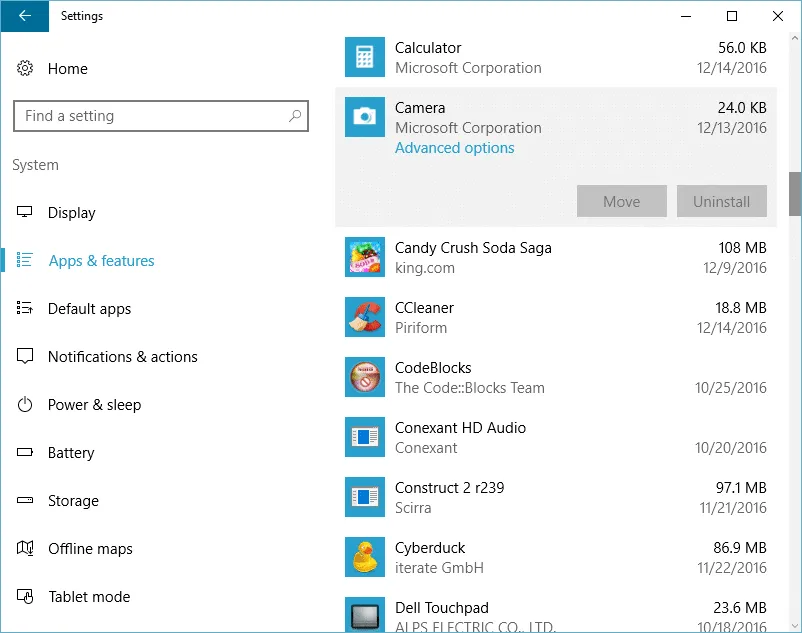 Cài đặt lại ứng dụng Camera Lifecam
Cài đặt lại ứng dụng Camera Lifecam
Sử Dụng Windows Troubleshooter Để Chẩn Đoán Lỗi
Windows Troubleshooter là một công cụ tích hợp sẵn rất hữu ích, có khả năng tự động tìm và phát hiện các lỗi ứng dụng phổ biến trên hệ điều hành. Công cụ này có thể giúp bạn chẩn đoán các sự cố với camera Lifecam và đề xuất giải pháp. Đây là một bước đơn giản nhưng hiệu quả để khắc phục sự cố webcam.
Để sử dụng, mở Start Menu, sau đó nhập “troubleshooting” vào khung Search rồi nhấn Enter. Trên cửa sổ Troubleshooting, tìm và nhấp chọn “View all”. Tiếp theo, bạn cần tìm và nhấp chọn ứng dụng “Windows Store Apps” (đôi khi camera được coi là ứng dụng Store). Thực hiện theo các bước hướng dẫn trên màn hình để công cụ tự động phát hiện và khắc phục lỗi.
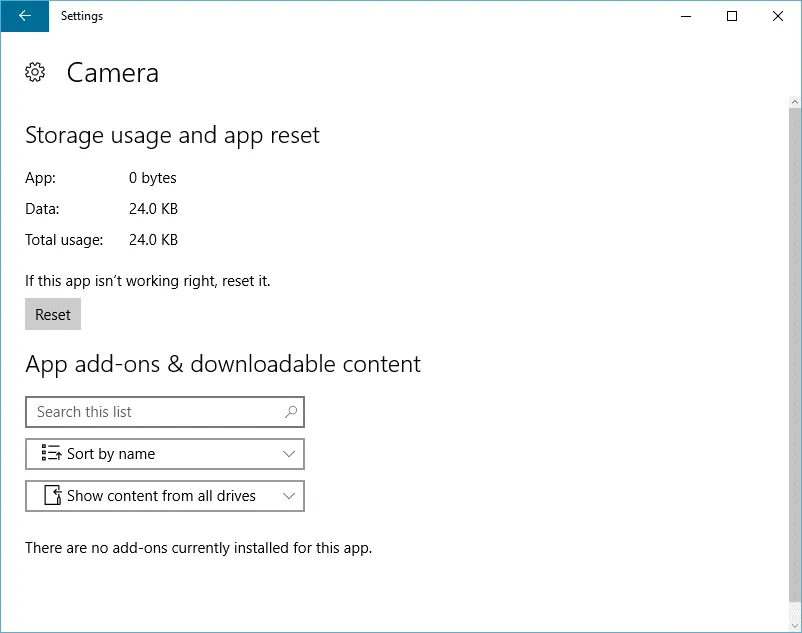 Giao diện cài đặt nâng cao ứng dụng Camera Lifecam
Giao diện cài đặt nâng cao ứng dụng Camera Lifecam
Quản Lý Driver Lifecam Và Xung Đột Phần Mềm
Driver là cầu nối giữa phần cứng camera và hệ điều hành. Nếu driver bị lỗi thời, hỏng hoặc xung đột, camera Lifecam sẽ không thể hoạt động. Ngoài ra, phần mềm bảo mật cũng có thể can thiệp vào hoạt động của camera.
Cập Nhật Hoặc Rollback Driver Camera Lifecam
Driver lỗi thời hoặc không tương thích là một nguyên nhân phổ biến khiến camera Lifecam không hoạt động. Driver camera cần được cập nhật thường xuyên để đảm bảo tương thích và hiệu suất tốt nhất. Tuy nhiên, đôi khi phiên bản driver mới nhất lại gây ra sự cố, khi đó việc rollback driver về phiên bản cũ hơn là cần thiết.
Để cập nhật driver webcam, đầu tiên nhấn tổ hợp phím Windows + R để mở cửa sổ lệnh Run. Nhập “devmgmt.msc” vào cửa sổ Run rồi nhấn Enter để mở Device Manager. Trên cửa sổ tiếp theo, tìm và mở rộng mục “Imaging Devices”. Kích chuột phải vào driver webcam của bạn, chọn “Update driver software”. Sau đó, chọn “Search automatically for updated driver software” và làm theo hướng dẫn. Cuối cùng, khởi động lại máy tính.
Nếu cập nhật driver không giải quyết được vấn đề, hoặc thậm chí gây ra lỗi mới, bạn có thể rollback driver. Trên cửa sổ Device Manager, mở rộng mục “Imaging devices” và kích đúp chuột vào driver webcam. Chuyển sang tab “Driver”. Tiếp theo, nhấp chọn “Roll Back driver” và thực hiện theo hướng dẫn trên màn hình. Sau khi hoàn tất, hãy khởi động lại máy tính của bạn và kiểm tra lại camera.
Vô Hiệu Hóa Tạm Thời Phần Mềm Diệt Virus
Các chương trình diệt virus đóng vai trò quan trọng trong việc bảo vệ hệ thống khỏi các mối đe dọa. Tuy nhiên, đôi khi các phần mềm bảo mật này quá “nghiêm ngặt” và có thể chặn quyền truy cập của Lifecam vào camera để đảm bảo an toàn. Điều này dẫn đến việc Lifecam không mở camera trên máy tính. Để kiểm tra xem đây có phải là nguyên nhân hay không, bạn có thể thử vô hiệu hóa tạm thời chương trình diệt virus của mình.
Tìm biểu tượng phần mềm diệt virus trên khay hệ thống, kích chuột phải và chọn tùy chọn để vô hiệu hóa (disable) hoặc tạm dừng bảo vệ (pause protection) trong một khoảng thời gian ngắn. Sau đó, thử mở lại ứng dụng camera. Nếu camera hoạt động trở lại, bạn có thể cần thêm Lifecam vào danh sách ngoại lệ (whitelist) của phần mềm diệt virus hoặc cân nhắc sử dụng một phần mềm bảo mật khác. Đừng quên bật lại phần mềm diệt virus sau khi kiểm tra để đảm bảo an toàn cho máy tính.
Các Giải Pháp Nâng Cao Cho Lifecam
Nếu các bước trên vẫn chưa giải quyết được vấn đề, có thể bạn cần thực hiện các giải pháp nâng cao hơn. Những phương pháp này yêu cầu sự cẩn trọng và hiểu biết nhất định về hệ thống.
Tinh Chỉnh Thiết Lập Registry (Cẩn Trọng)
Chỉnh sửa Registry là một giải pháp mạnh mẽ nhưng cũng tiềm ẩn rủi ro nếu không thực hiện đúng cách. Một thay đổi sai lệch trong Registry có thể ảnh hưởng nghiêm trọng đến hoạt động của hệ thống. Do đó, hãy sao lưu Registry trước khi thực hiện bất kỳ thay đổi nào. Bước này có thể hữu ích để khắc phục một số lỗi đặc thù khi Lifecam không mở camera trên máy tính.
Đầu tiên, mở cửa sổ lệnh Run (Windows + R), sau đó nhập “regedit” rồi nhấn Enter để mở Registry Editor. Trên cửa sổ Registry, bạn điều hướng theo key sau: HKEY_LOCAL_MACHINESOFTWAREMicrosoftWindows Media FoundationPlatform. Kích chuột phải vào thư mục “Platform”, chọn “New” > “DWORD (32-bit) Value”. Đặt tên cho file DWORD mới là “EnableFrameServerMode” và thiết lập giá trị cho value này là 0. Khởi động lại máy tính để các thay đổi có hiệu lực.
Cài Đặt Lại Hoàn Toàn Driver Webcam Lifecam
Nếu driver chỉ bị cập nhật hoặc rollback mà vẫn không hoạt động, việc cài đặt lại hoàn toàn driver camera Lifecam có thể là giải pháp cuối cùng. Quá trình này sẽ gỡ bỏ driver hiện tại và buộc Windows phải tìm kiếm và cài đặt một driver mới. Điều này giúp loại bỏ bất kỳ file driver bị hỏng hoặc lỗi thời nào.
Mở cửa sổ Windows Device Manager (nhập “devmgmt.msc” vào Run). Trên cửa sổ Device Manager, mở rộng mục “Imaging Devices”, sau đó kích chuột phải vào driver webcam Lifecam của bạn. Chọn “Uninstall device”. Trong hộp thoại xác nhận, bạn có thể chọn “Delete the driver software for this device” (nếu có tùy chọn này) để đảm bảo gỡ bỏ hoàn toàn. Sau khi gỡ bỏ cài đặt driver webcam, click chọn “Action” trên thanh menu của Device Manager, sau đó chọn “Scan for hardware changes”. Windows sẽ tự động tìm và cài đặt lại driver trên thiết bị của bạn. Cuối cùng, khởi động lại máy tính và kiểm tra camera.
Kết Luận
Việc Lifecam không mở camera trên máy tính có thể gây ra nhiều bất tiện, nhưng với các bước khắc phục chi tiết đã được trình bày, bạn có thể tự tin chẩn đoán và sửa chữa hầu hết các sự cố phổ biến. Từ việc kiểm tra phím tắt và cài đặt quyền riêng tư cơ bản, đến việc reset ứng dụng camera, sử dụng Windows Troubleshooter, quản lý driver camera, và thậm chí là tinh chỉnh Registry, mỗi giải pháp đều nhằm đưa chiếc Lifecam của bạn trở lại hoạt động bình thường. Đảm bảo các cài đặt quyền riêng tư được cấu hình đúng và ứng dụng Lifecam không bị xung đột với phần mềm khác là chìa khóa để duy trì một hệ thống camera ổn định. Nếu sau khi thực hiện tất cả các bước này mà camera vẫn không hoạt động, có thể đã đến lúc bạn cần tìm đến sự hỗ trợ từ các chuyên gia kỹ thuật để kiểm tra phần cứng.
Ngày Cập Nhật Mới Nhất: Tháng 10 25, 2025 by Cơ khí Quốc Cường

Chuyên gia cơ khí chính xác tại Cơ khí Quốc Cường – là một trong những công ty hàng đầu Việt Nam chuyên sâu về sản xuất, gia công cơ khí.
